产品支持
您可以阅览产品的相关CAD文档和视频教程等内容,以便于更好的使用浩辰CAD系列软件。
2021-01-29 4152 3D软件
对于一个3D软件初学者,怎么才能快速熟悉软件各个功能的具体作用和使用方法呢?不用担心,由浩辰CAD软件研发的浩辰3D软件为用户提供了提示条功能,引导用户快速熟悉掌握软件的使用。下面就让小编来给大家介绍一下浩辰3D软件中提示条的使用技巧吧!
浩辰3D软件提示条的默认位置在图形窗口的正下方,但可按需要将其移动并调整大小。也可更改文本大小,或者将其关闭。如下图所示:
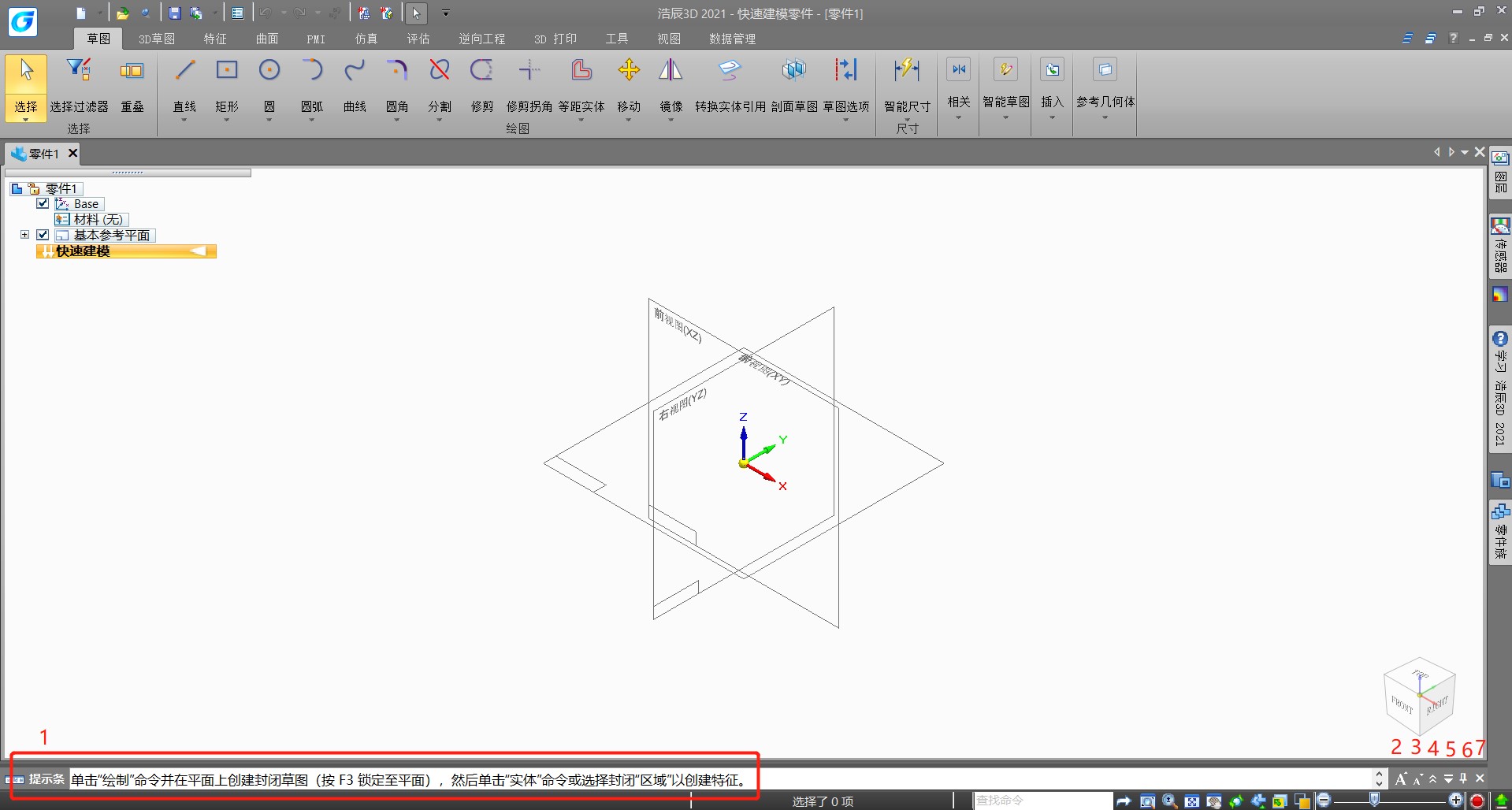
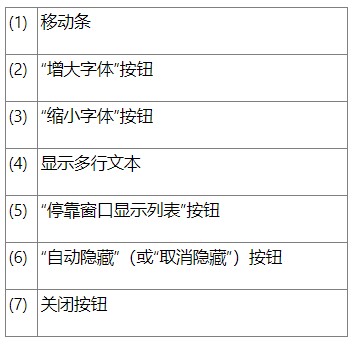
1、移动和停靠提示条
将提示条拖到新位置时,按移动条 (1)。可在窗口的上方、下方、左侧和右侧停靠提示条;与其他任意窗口一样,可将提示条拖到另一包含选项卡集的窗口中,如路径查找器或命令条。
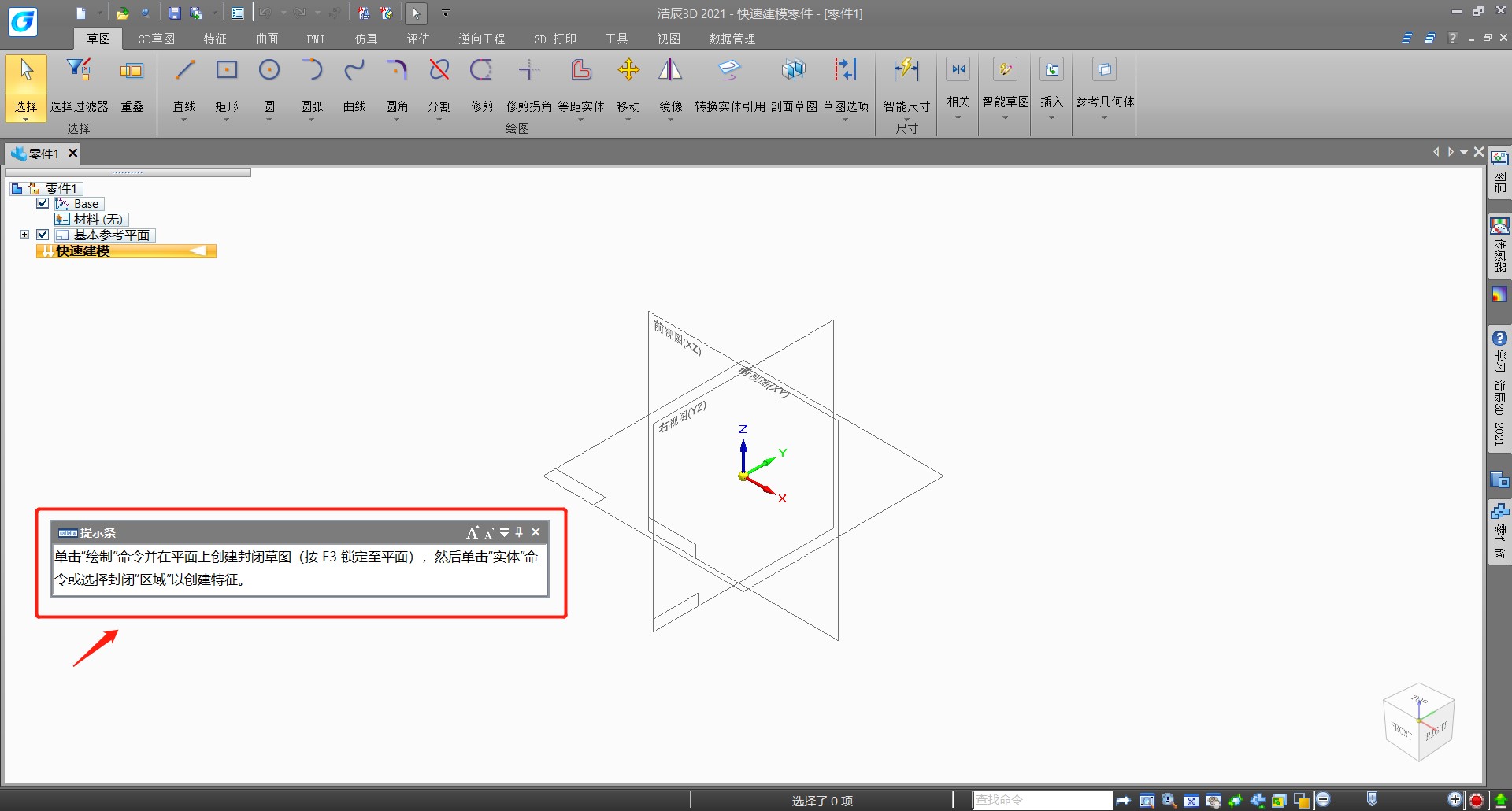
2、自动隐藏提示条
要在工作时隐藏提示条,请单击“自动隐藏”按钮 (6)。
提示条折叠为标签状态时,结果看起来与下面所示类似。

3、使提示条缩小
将提示条从浩辰3D软件窗口框中移出。
将光标停在其中一条边上,调整大小指示符出现时,单击并拖动此边来调整其大小。

4、关闭提示条
单击“停靠窗口显示菜单”按钮 (5)。
在“显示”菜单上,清除“提示条”复选框。
单击“关闭”按钮 (7)。
5、打开提示条
(1)在任一可见的停靠窗口(如命令查找器或路径查找器)上,单击“停靠窗口显示菜单”按钮 (5)。
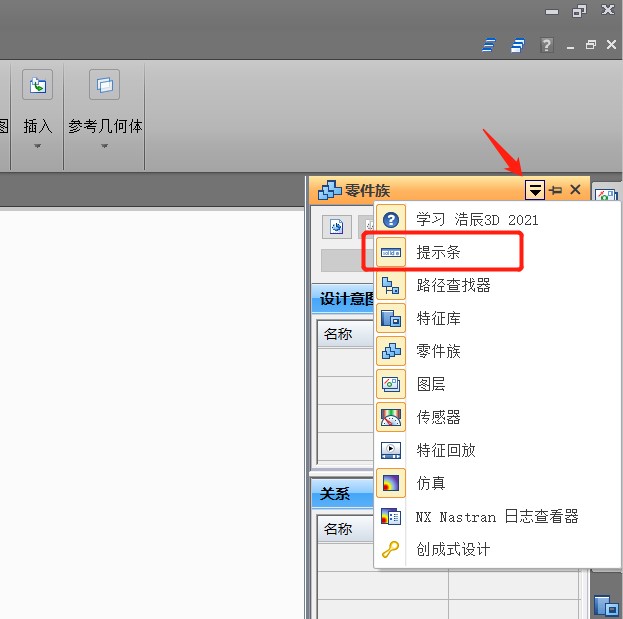
(2)在“显示”菜单上,选择“提示条”复选框。
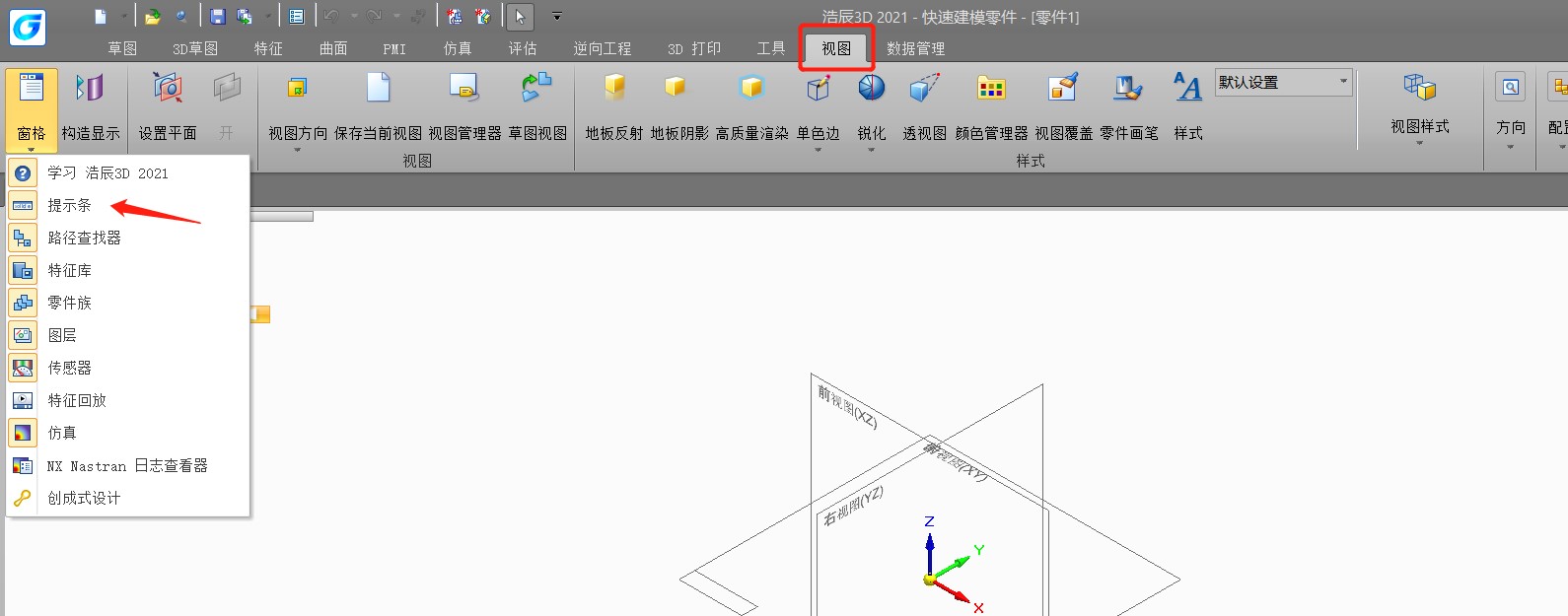
本篇文章中给大家介绍了浩辰3D软件中提示条的使用技巧,是不是很简单呢?想要快速上手浩辰3D软件的小伙伴一定要熟练运用提示条,更多相关的3D/CAD教程请持续关注浩辰CAD软件官网哦!